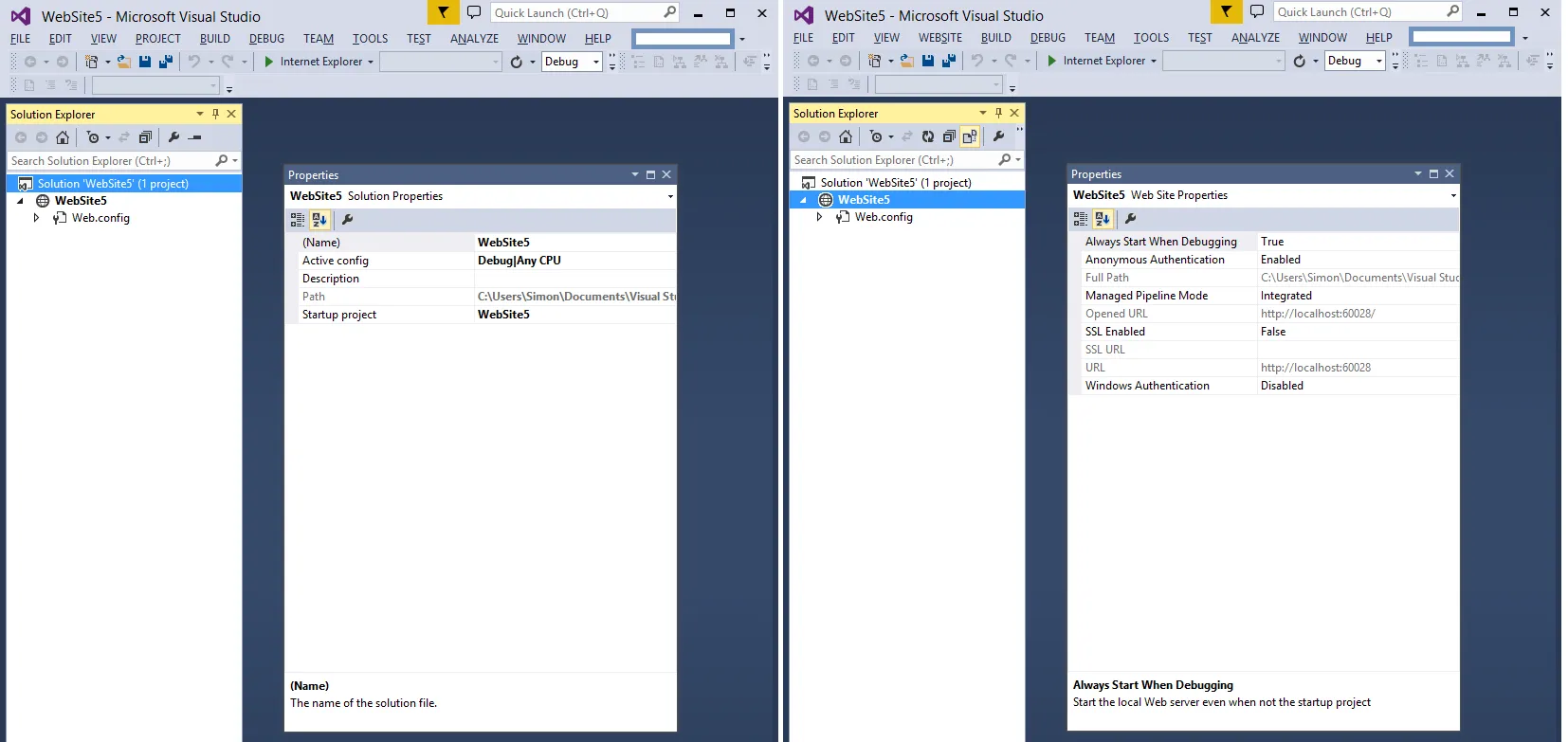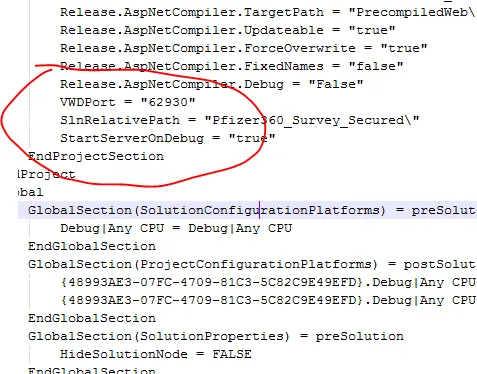如何在Visual Studio 2013中更改项目的端口号?
我正在使用ASP.Net,并且需要在Visual Studio 2013中调试时更改端口号。
在Visual Studio 2013中更改项目端口号
Web应用程序项目(通常具有.csproj或.vbproj文件来存储这些设置)在项目下有一个属性节点。 在“Web”选项卡上,您可以配置项目的URL(假设使用IIS Express或IIS)以使用任何端口,并且只需单击“创建虚拟目录”按钮即可。 这些设置将保存到项目文件中:
<ProjectExtensions>
<VisualStudio>
<FlavorProperties GUID="{349c5851-65df-11da-9384-00065b846f21}">
<WebProjectProperties>
<DevelopmentServerPort>10531</DevelopmentServerPort>
...
</WebProjectProperties>
</FlavorProperties>
</VisualStudio>
</ProjectExtensions>
网站项目有所不同。它们没有用于存储设置的 .*proj 文件;而是将设置保存在 solution 文件中。在 VS2013 中,设置看起来像这样:
Project("{E24C65DC-7377-472B-9ABA-BC803B73C61A}") = "WebSite1(1)", "http://localhost:10528", "{401397AC-86F6-4661-A71B-67B4F8A3A92F}"
ProjectSection(WebsiteProperties) = preProject
UseIISExpress = "true"
TargetFrameworkMoniker = ".NETFramework,Version%3Dv4.5"
...
SlnRelativePath = "..\..\WebSites\WebSite1\"
DefaultWebSiteLanguage = "Visual Basic"
EndProjectSection
EndProject
由于项目是通过 URL(包括端口)标识的,因此在 VS UI 中没有更改此设置的方法。但您应该能够修改解决方案文件,并使其正常工作。
3
右键点击Web应用程序,选择“属性”
应该有一个“Web”选项卡,在那里指定了 http://localhost:XXXXX - 更改端口号,这将修改配置以使用您的新端口号。
我通常从10000开始,每个Web应用程序递增1,以尝试避开其他应用程序和端口号。
4
对我来说(网站项目)这个问题一直很难解决,直到我找到了以下步骤的解决方案,这将@Jimmy提供的解决方案与检查来自源代码控制的解决方案结合在一起。
步骤:(如果使用 VS2013+ 与网站项目 和 源代码控制)
- 仅从源代码控制中检出解决方案文件(这可能有点棘手。最简单的方法是在解决方案文件属性/设置中进行小修改,然后必要时撤消该操作)
- 在资源管理器中找到解决方案文件(例如 solution.sln),并在文本编辑器中打开。
- 找到条目:
VWDPort = ......并更改为所需的端口:(例如:"60000" - 取决于您的 IISExpress 设置) - 保存更改(会提示重新加载解决方案)
1
指定 ASP.NET 开发服务器的端口
在“解决方案资源管理器”中,单击应用程序的名称。
在“属性”窗格中,单击“使用动态端口”旁边的向下箭头,并从下拉列表中选择“False”。
这将启用“端口号”属性的编辑。
在“属性”窗格中,单击“端口号”旁边的文本框并输入端口号。单击“属性”窗格之外的区域。这样可以保存属性设置。
每次在 Visual Web Developer 中运行文件系统 Web 站点时,ASP.NET 开发服务器将在指定的端口上侦听。
希望这可以帮助您。
1
要为Web站点项目指定Web服务器,请执行以下操作:
1. 在“解决方案资源管理器”中,右键单击要指定Web服务器的Web站点项目名称,然后单击“属性页”。
2. 在“属性页”对话框中,单击“启动选项”选项卡。
3. 在“服务器”下,单击“使用自定义服务器”。
4. 在“基本URL”框中,输入Visual Studio在运行当前项目时应该启动的URL。
注意:如果指定远程服务器的URL(例如,在另一台计算机上的IIS Web应用程序),请确保远程服务器至少运行.NET Framework版本2.0。
要为Web应用程序项目指定Web服务器:
在解决方案资源管理器中,右键单击您要指定 Web 服务器的 Web 应用程序项目的名称,然后单击“属性”。在“属性”窗口中,单击“Web”选项卡。在“服务器”下,单击“使用 Visual Studio 开发服务器”或“使用本地 IIS Web 服务器”或“使用自定义 Web 服务器”。如果您单击了“使用本地 IIS Web 服务器”或“使用自定义 Web 服务器”,请在“基本 URL”框中输入 Visual Studio 运行当前项目时应启动的 URL。
注意:如果您单击“使用自定义 Web 服务器”并指定远程服务器的 URL(例如,另一台计算机上的 IIS Web 应用程序),请确保远程服务器至少运行 .NET Framework 版本 2.0。
(来源:https://msdn.microsoft.com/zh-cn/library/ms178108.aspx)
解决此问题的步骤:
- 打开解决方案文件。
- 查找针对您项目名称的端口标记。
- 分配任何不同的端口作为当前端口。
- 右键单击您的项目并选择“属性页”。
- 单击“启动选项”选项卡,选中“启动URL:”选项。
- 在“启动URL:”选项前面指定启动URL,例如:
localhost:8080/login.aspx
在尝试了上述几种方法后,这是唯一有效的解决方案。 切换到您的c:\users文件夹并搜索.sln,然后删除所有带有您的项目名称的.sln文件。 然后重新启动计算机并重建解决方案(F5),它就可以工作了!
原文链接
- 相关问题
- 3 Xamarin:在Visual Studio 2013中更改JDK位置
- 14 在Visual Studio 2013中更改编译器错误语言
- 8 无法更改Visual Studio 2013中的字体
- 5 Visual Studio 2013中的SQL Server项目
- 27 在Visual Studio 2013中,数据库项目部署失败。
- 8 无法在Visual Studio 2013中保存文件更改
- 4 如何在Visual Studio 2013中更改字体大小
- 3 在Visual Studio 2013中可视化更改分支
- 12 在TFS Visual Studio 2013中如何撤销更改
- 92 在Visual Studio 2013中启用WiX项目